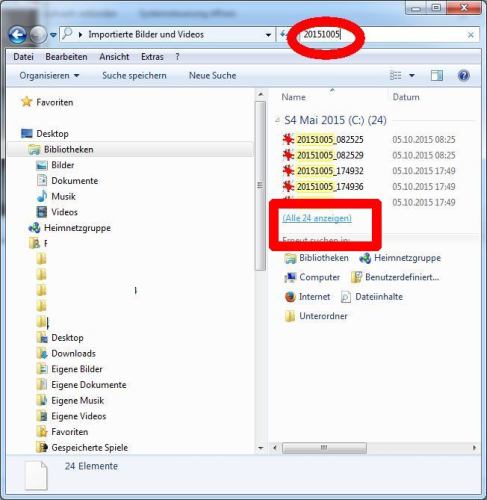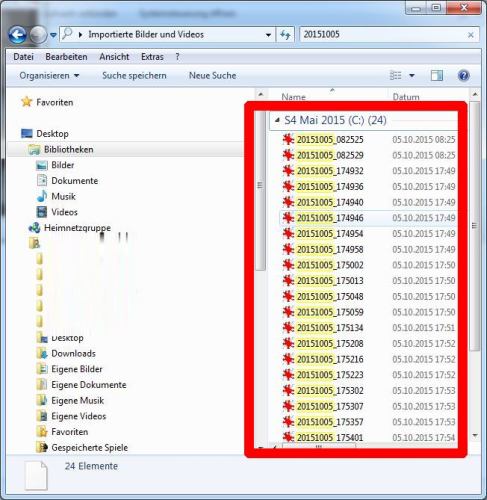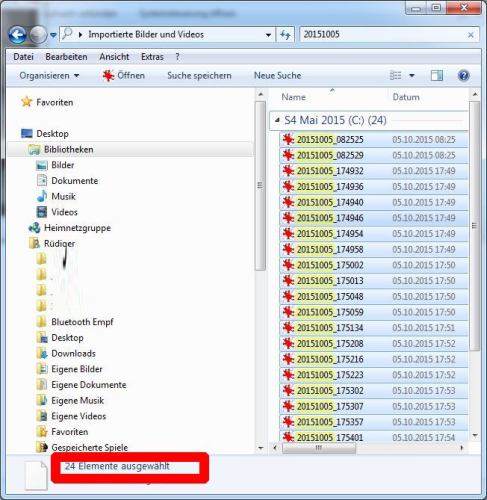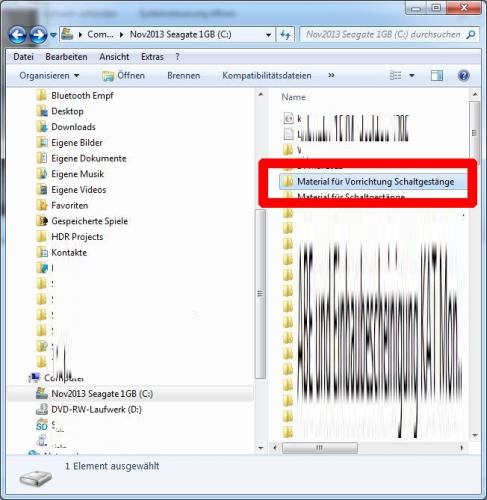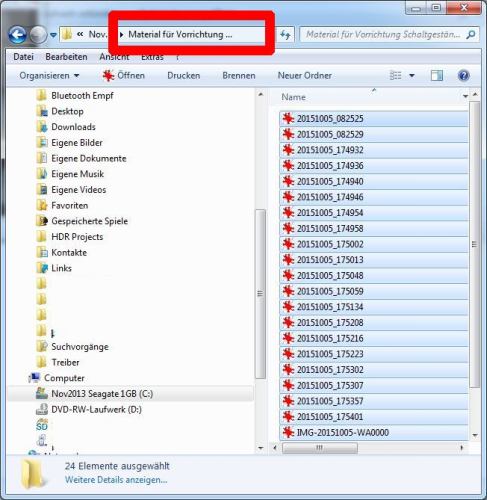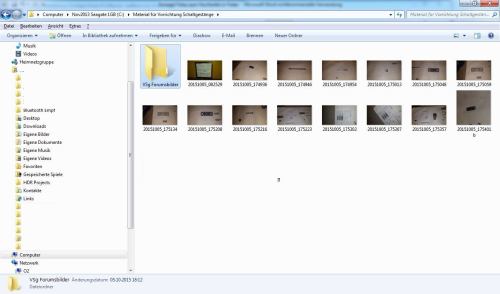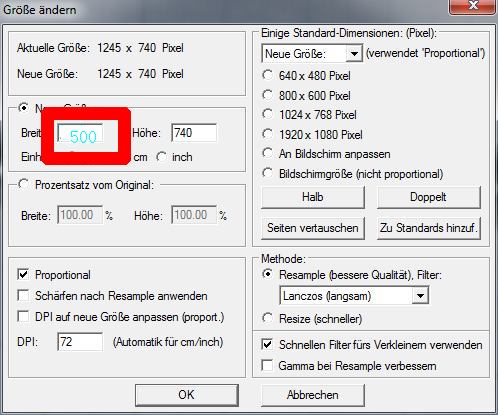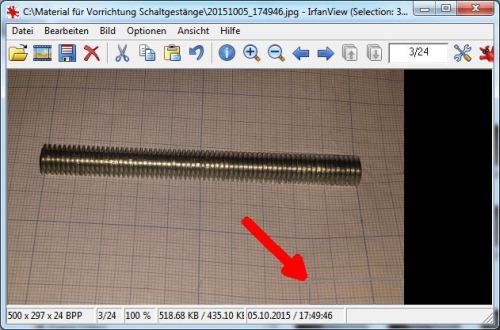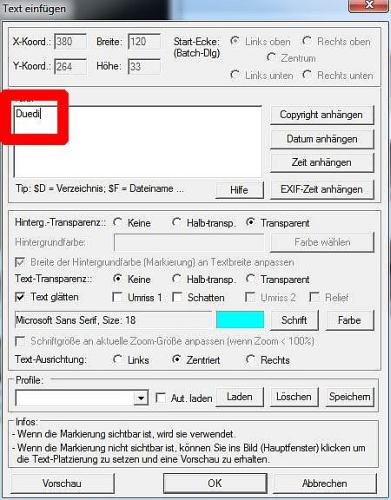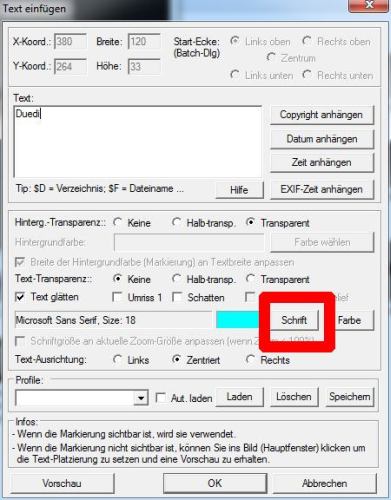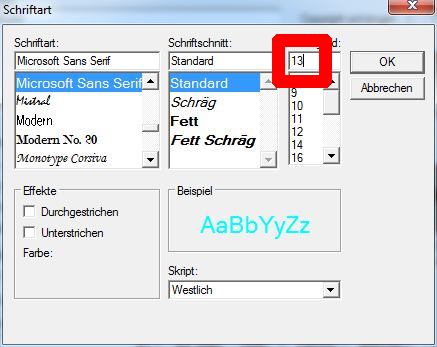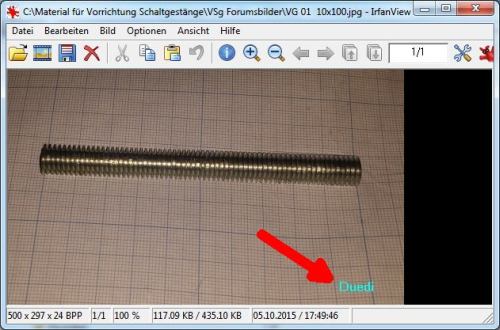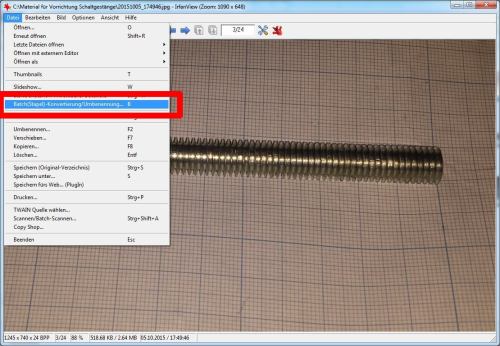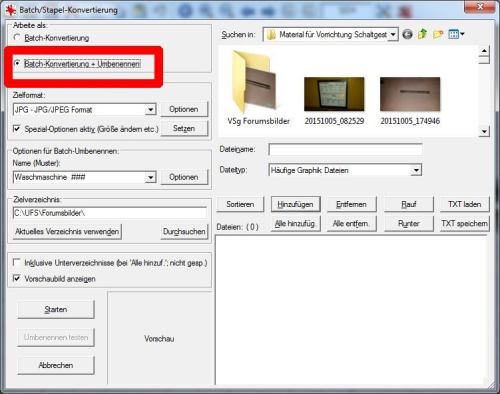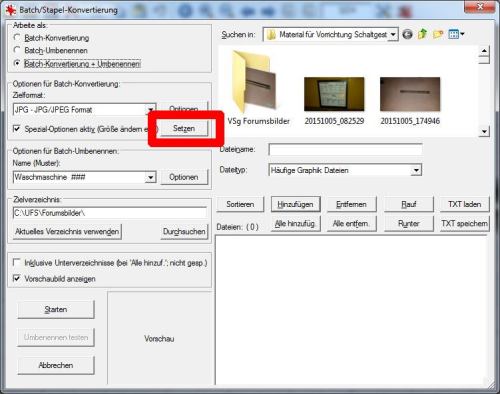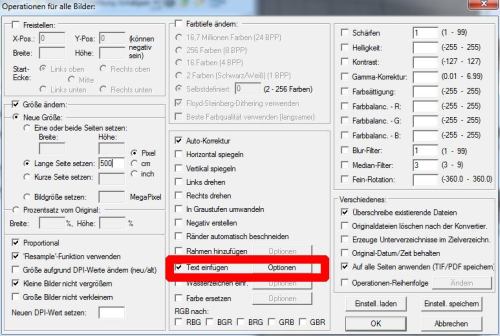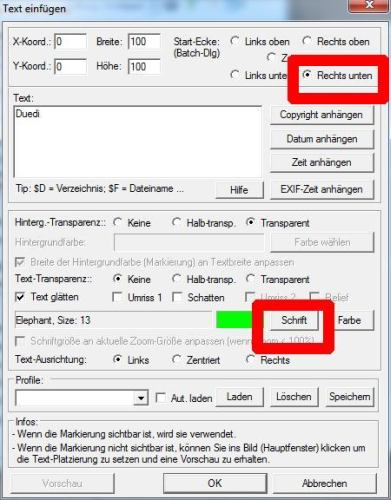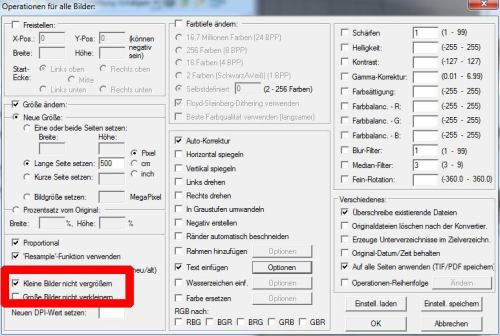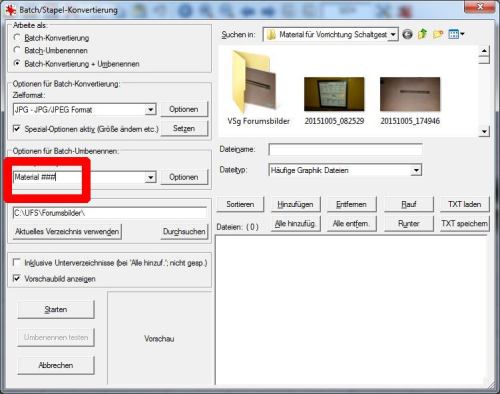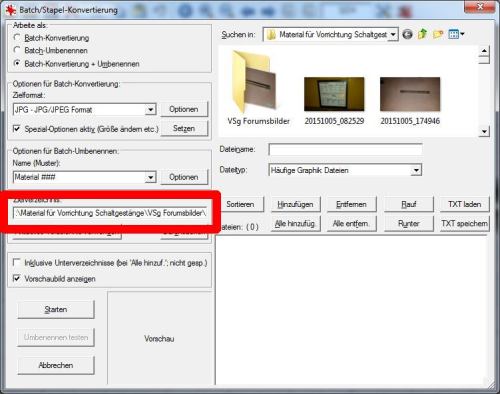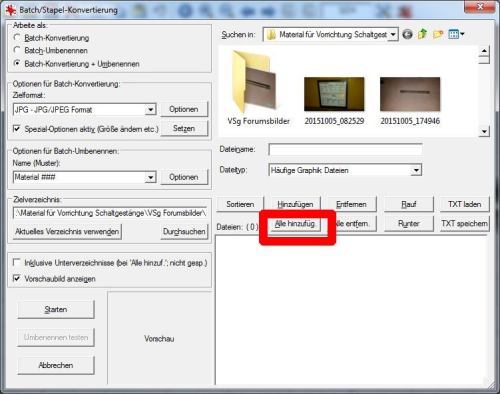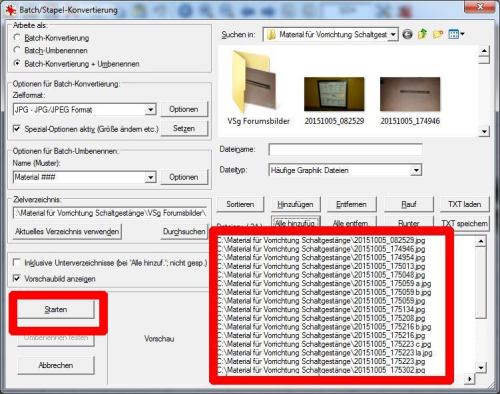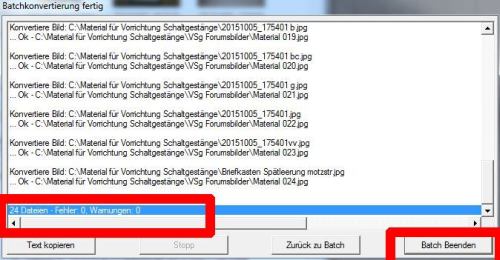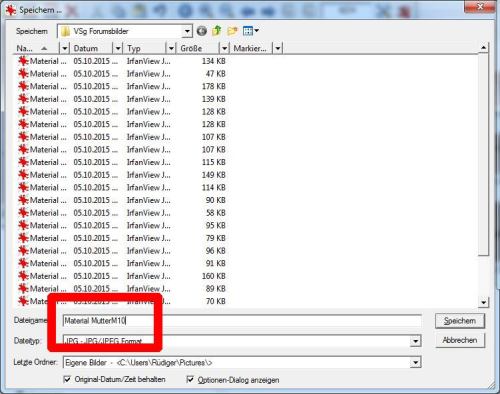Viele Fotos auf einmal fürs Forum verkleinern, umbenennen und Unterschrift versehen: Unterschied zwischen den Versionen
Duedi (Diskussion | Beiträge) |
Duedi (Diskussion | Beiträge) |
||
| Zeile 63: | Zeile 63: | ||
File:WaDo 0019.jpg| Spezialoptionen setzen | File:WaDo 0019.jpg| Spezialoptionen setzen | ||
File:WaDo 0020.jpg| Lange Seite "500" Auswählen | File:WaDo 0020.jpg| Lange Seite "500" Auswählen | ||
File:WaDo 0021.jpg| Text einfügen | File:WaDo 0021.jpg| Text einfügen Optionen wählen | ||
File:WaDo 0023.jpg| "Author" einfügen | |||
File:WaDo 0024.jpg| Textausrichtung: unten rechts Schriftgröße ca. 12 wählen | |||
File:WaDo 0025.jpg| Kleine Fotos nicht vergrößern | |||
File:WaDo 0026.jpg| Neue Dateinamen mit lfd. Nummerierung erzeugen | |||
File:WaDo 0027.jpg| Zielverzeichnis wählen | |||
File:WaDo 0028.jpg| Alle (Dateien) hinzufügen | |||
File:WaDo 0029.jpg| Batch starten | |||
File:WaDo 0030.jpg| Fehlermeldungen lesen und Batch beenden | |||
File:WaDo 0031.jpg| | |||
File:WaDo 0032.jpg| | |||
</gallery> | </gallery> | ||
alle Fotos aus dem Originalordner verkleinern mit Spezialoption „Lange Seite : 500“ | alle Fotos aus dem Originalordner verkleinern mit Spezialoption „Lange Seite : 500“ | ||
Version vom 6. Oktober 2015, 00:04 Uhr
Viele Fotos auf einmal fürs Forum verkleinern, umbenennen und Unterschrift versehen
Fotos zum Hochladen in Foren/Wiki mit Irfanview vorbereiten.
Fotos vom Handy auf den PC importieren Fotodateien im Verzeichnis importierte Fotos im Suchen-Fenster mit Datum z.B „20151005“ suchen oder von Hand suchen und markieren und kopieren STRG+C. Einen Ordner mit dem Projektnamen Beispiel:“Material Vorrichtung“ erstellen. Die Fotos der Kamera in den Projektordner hineinkopieren. Im Projektordner einen Unterordner „Forumsbilder“ erzeugen. Fotos mit IRFANVIEW sichten. Sinnvolle Ausschnitte mit STRG +Y wählen und mit STRG+S im Originalverzeichnis wieder abspeichern.
- Fotos importieren und abspeichern
Einzelne Fotos Verkleinern; mit Text versehen und umbenennen
Mit STRG+R den Verkleinern Dialog aufrufen Bei Radiobutton Neue Größe wählen und beim größeren Wert 500 eintragen . Ok Klicken . S Speichern Dialog aufrufen und Unterverzeichnis Forumbilder auswählen Abspeichern. Unten rechts mit der Maus markieren wo der Copyright Name hin soll. Mit SRTG+ T den Textdialog aufrufen. Schrift (ca. 12) und Farbe wählen mit ALT O oder OK klicken abschließen. Strg+s speichern und dabei aussagekräftigen Namen wählen.
- Fotos verkleinern
Unterschrift einfügen
Daauf achten das die Datei schon diReduzierte Größe hat. Unten recht1s die Fläche mit der Maus markieren, wo der Copyright Name hin soll. Mit SRTG + T den Textdialog aufrufen. Schrift (ca. 12) und Farbe wählen mit ALT O oder OK klicken abschließen. Strg+s speichern und dabei aussagekräftigen Namen wählen.
- Unterschrift einfügen
Alle Fotos auf einmal per Batch Umbenennen, Verschieben, Verkleinern und mit Namen versehen
Per Batch Konvertierung und Umbenennung. Ein Foto im richtigen Ordner öffnen. Über das Menü Datei; Batchverarbeitung
- Umbenennen, Verkleinern und mit Unterschrift versehen
alle Fotos aus dem Originalordner verkleinern mit Spezialoption „Lange Seite : 500“ gleichzeitig ins übergeordnete Verzeichnis „Forumsbilder“ mit Zielnamen „Projektnamen ###“wählen.
Nun an den verkleinerten Fotos weitermachen: Mit F2 umbenennen den Dateinamen sinnvoll erweitern.